¿Alguna vez has intentado enviar un meme divertido o una linda foto a tu amigo con un teléfono Android, pero tu iPhone simplemente no coopera?
Puede resultar frustrante, especialmente si no está seguro de por qué sucede. Pero no temas, ¡te tenemos cubierto!
En este artículo, analizaré algunas razones comunes por las que los iPhone no envían imágenes a teléfonos Android y le brindaré algunas soluciones sencillas para solucionar el problema.
Entonces, si estás listo para convertirte en un profesional del envío de imágenes, ¡sigue leyendo!
Una solución rápida para solucionar el problema de que el iPhone no envía imágenes a Android, es verificar la configuración de datos móviles de tu iPhone. Asegúrate de que la opción "Datos móviles" esté activada en tu aplicación de mensajería, ya que esto a veces puede causar problemas al enviar imágenes.
Aparte de esto, puedes intentar desactivar el modo avión, reiniciar tu iPhone, forzar el reinicio de la aplicación de mensajes o intentar actualizar tu iPhone o la configuración de red de tu operador.
¿Por qué mi iPhone no envía imágenes a Android?
En primer lugar, la razón más común es que el formato de archivo utilizado por los iPhone, como HEIC o Live Photos, no es compatible con los dispositivos Android.
Cuando intentas enviar una foto o un vídeo que utiliza uno de estos formatos, es posible que los usuarios de Android no puedan verlos correctamente o no puedan verlos en absoluto.
Otra posible causa podría ser que haya un problema con la conexión de red. Si estás en un área con mala señal o velocidad de Internet lenta, podría impedir que tu iPhone envíe la imagen o el video al dispositivo Android.
A veces, el problema también puede estar relacionado con la aplicación o plataforma de mensajería que estás utilizando para enviar los archivos multimedia. Por ejemplo, determinadas aplicaciones de mensajería o plataformas de redes sociales tienen limitaciones en el tamaño de los archivos, lo que puede impedir que se envíen archivos más grandes.
También puede deberse a ciertas restricciones o configuraciones incorrectas en su iPhone y, en ocasiones, la aplicación Mensajes puede colgarse o no funcionar correctamente.
Por último, es posible que el problema esté relacionado con el dispositivo Android específico al que intentas enviar el archivo. Los diferentes dispositivos Android tienen diferentes configuraciones de software y hardware, por lo que es posible que algunos dispositivos no puedan recibir ciertos tipos de archivos desde un iPhone.
En cualquier caso, si experimenta este problema, puede resultar frustrante, pero es importante recordar que existe una variedad de causas potenciales. Siempre es una buena idea volver a verificar que tenga una conexión de red sólida y asegurarse de que el formato del archivo sea compatible con el dispositivo del destinatario.
Publique esto, puede intentar resolver el problema usted mismo modificando la configuración de red o actualizando su dispositivo a la última versión. Para saber cómo se hace esto, sigue leyendo mientras te explico 10 soluciones rápidas que puedes probar en casa.
Diez formas de arreglar que el iPhone no envíe imágenes a Android
Verifica la configuración de tus MMS
De forma predeterminada, los iPhone usan iMessage para enviar contenido multimedia a otros dispositivos Apple, pero cuando lo envían a dispositivos que no son de Apple, como teléfonos Android, el iPhone intentará enviar el contenido mediante MMS.
Para asegurarse de que MMS esté configurado correctamente en su iPhone, puede verificar la configuración de MMS. Al hacerlo, puede asegurarse de que la configuración esté configurada correctamente para permitir el envío y la recepción de mensajes MMS.
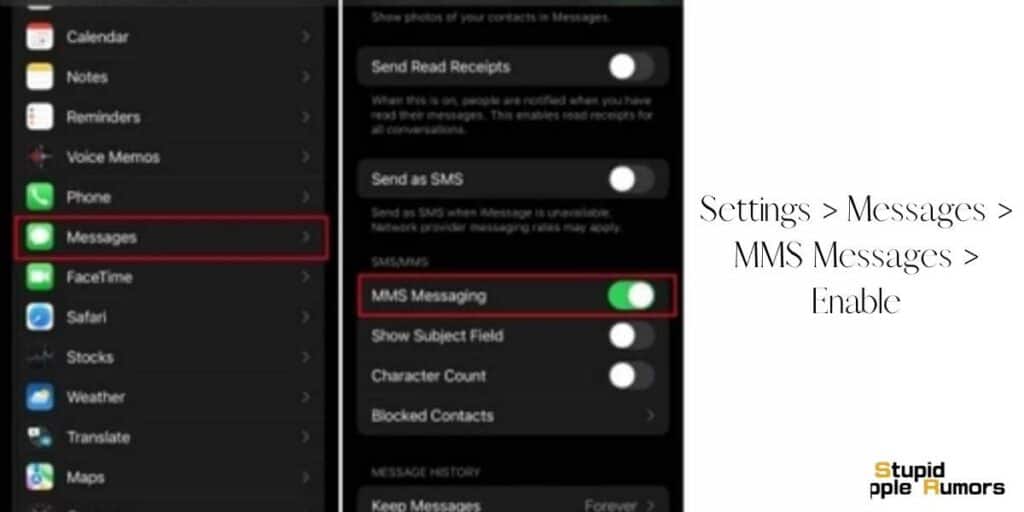
Para verificar la configuración de MMS en un iPhone:
- Ve a la aplicación "Configuración" en tu iPhone.
- Desplázate hacia abajo y selecciona "Mensajes".
- Desplázate hacia abajo hasta "Mensajería MMS" y asegúrate de que esté activado.
- Marque la opción "Mensajería grupal" para asegurarse de que esté desactivada si envía una foto a una sola persona.
- Desplácese hacia abajo hasta la opción "Tamaño máximo de mensaje MMS" y asegúrese de que esté configurada en el tamaño máximo de archivo que está intentando enviar.
Al verificar y ajustar estas configuraciones, potencialmente puedes solucionar el problema de no poder enviar imágenes a dispositivos Android. Sin embargo, es importante tener en cuenta que puede haber otras causas subyacentes, como problemas de conectividad de red o formatos de archivos incompatibles, que también deben abordarse.
Desactiva el modo avión en tu iPhone
El modo avión desactiva todas las conexiones inalámbricas, como datos móviles, Wi-Fi y Bluetooth, para cumplir con las normas de seguridad de las aerolíneas.
Sin embargo, también se puede utilizar para desactivar temporalmente todas las conexiones inalámbricas para conservar la duración de la batería o reducir las distracciones.

Si accidentalmente activó el Modo avión o aún está activado por algún motivo, su iPhone no podrá conectarse a Internet o a la red celular, lo que le impedirá enviar imágenes a dispositivos Android.
Para desactivar el Modo avión en un iPhone, sigue estos pasos:
- Desliza el dedo hacia arriba desde la parte inferior de la pantalla para abrir el Centro de control.
- Busque el ícono del avión, que se encuentra en la esquina superior izquierda de la pantalla.
- Si el ícono del avión está resaltado, significa que el Modo avión está activado. Toca el icono para desactivarlo.
- Espere unos segundos hasta que su iPhone se vuelva a conectar a la red.
Al deshabilitar el Modo avión, debería poder volver a conectarse a Internet o a la red celular y luego enviar imágenes a dispositivos Android sin ningún problema. Sin embargo, si el problema persiste, puede haber otras causas subyacentes que deban abordarse,
Active los datos móviles para enviar imágenes a Android
Datos móviles permite que su iPhone se conecte a Internet o a una red celular utilizando datos móviles en lugar de Wi-Fi.
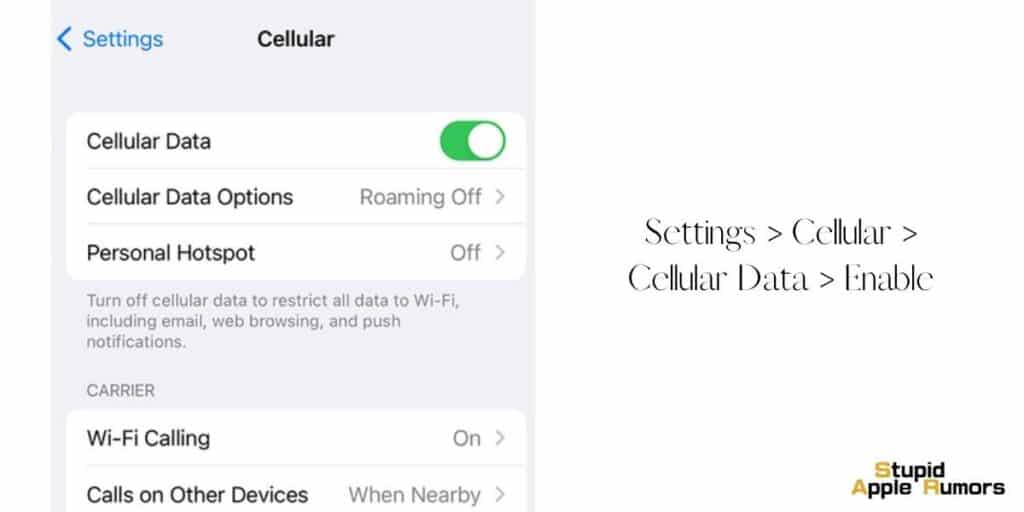
Si desactivó los datos móviles o se encuentra en un área sin Wi-Fi, no podrá conectarse a Internet ni a la red celular, lo que puede impedirle enviar imágenes a dispositivos Android.
Para activar los datos móviles en un iPhone, siga estos pasos:
- Ve a la aplicación "Configuración" en tu iPhone.
- Desplázate hacia abajo y selecciona "Celular".
- Active la opción "Datos móviles" si está desactivada.
- Asegúrate de que la opción "Roaming" también esté activada si estás en un área con mala cobertura celular.
- Desplázate hacia abajo hasta la opción "Mensajería MMS" y asegúrate de que esté activada.
Al activar Datos móviles, debería poder conectarse a Internet o a una red móvil y enviar imágenes a dispositivos Android sin ningún problema.
Alternativamente, puede activar o desactivar los datos móviles desde el Centro de control. Para acceder al centro de control, deslícese hacia abajo desde la parte superior derecha de la pantalla de su iPhone (para iPhone X y posteriores) o hacia arriba desde la parte inferior de la pantalla de su iPhone (para iPhone 8 y anteriores).
Verifique los datos de contacto (número incorrecto / contacto bloqueado)
Si bien es posible que este no sea el caso siempre, puedes verificar si has bloqueado el contacto o si su número se ha desconectado/guardado incorrectamente.
Si es alguien a quien has bloqueado, abre la aplicación Configuración y toca Teléfono, luego haz clic en Contactos bloqueados y verifica si el número al que estás intentando enviar la imagen está en la lista de bloqueados.
En caso afirmativo, para desbloquear el contacto deberá deslizarse hacia la izquierda y luego tocar Desbloquear.
O puedes dirigirte a la aplicación Teléfono y luego tocar Contactos. Localiza el contacto que has bloqueado y toca el nombre.
Desplácese hacia abajo y haga clic en Desbloquear a esta persona que llama o puede presionar y mantener presionado el Número en la página de Contactos y luego tocar Desbloquear para eliminarlo de la lista de bloqueo.
Reinicia tu iPhone
Reiniciar su iPhone esencialmente actualiza su sistema y elimina cualquier falla menor de software que pueda estar causando el problema.
Al reiniciar su iPhone, es posible que pueda solucionar cualquier problema relacionado con la aplicación de mensajería o la conexión de red que pueda impedirle enviar imágenes a dispositivos Android.
Para reiniciar su iPhone, haga lo siguiente,
En iPhone X y posteriores (con Face ID)
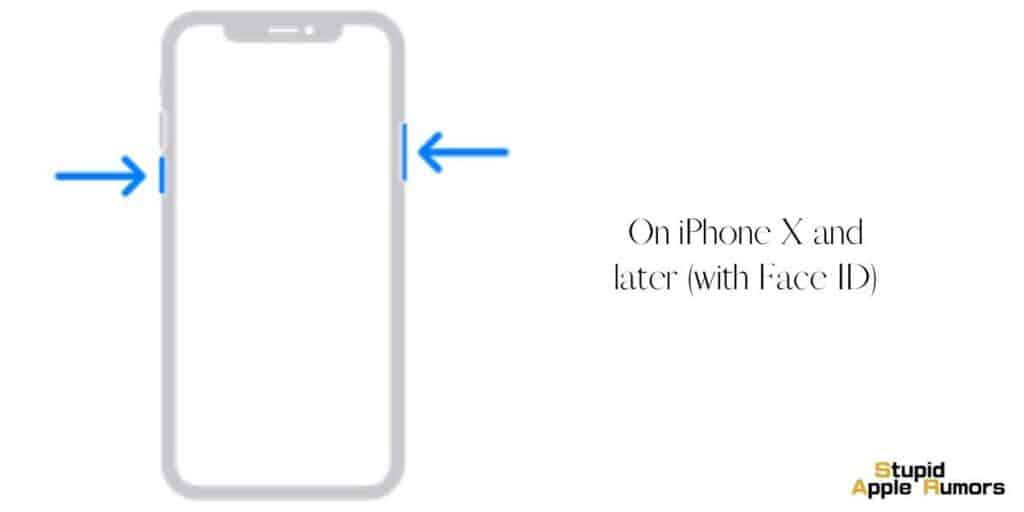
- Paso 1 Mantenga presionados el botón de volumen y el botón lateral hasta que aparezca el control deslizante de apagado.
- Paso 2 Arrastra el control deslizante para apagar tu iPhone.
- Paso 3 Para encender su dispositivo, mantenga presionado el botón lateral hasta que vea el logotipo de Apple.
iPhone 6, 7, 8 y SE (segunda o tercera generación)
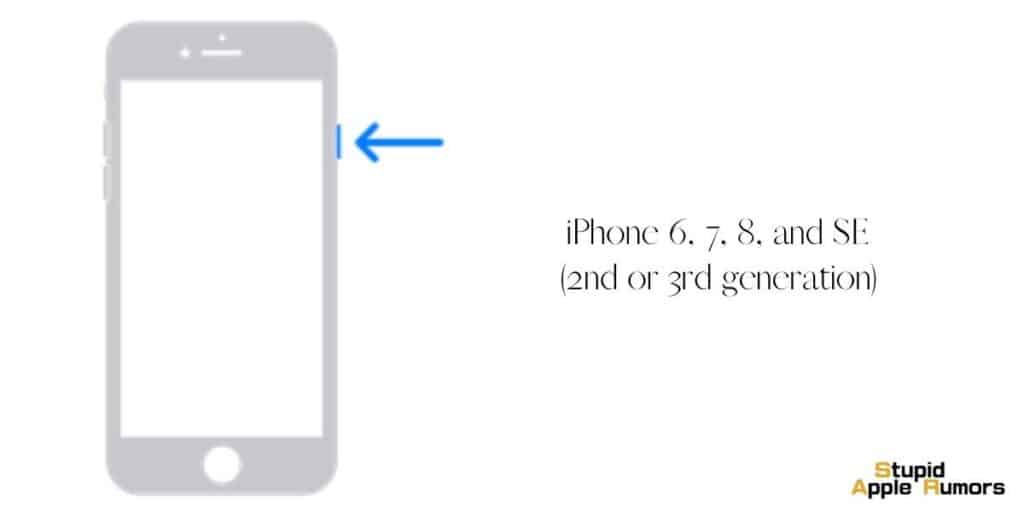
- Paso 1 Mantenga presionado el botón lateral hasta que aparezca el control deslizante de apagado.
- Paso 2 Arrastra el control deslizante para apagar tu iPhone.
- Paso 3 Para encender su dispositivo, mantenga presionado el botón lateral hasta que vea el logotipo de Apple.
iPhone 5, SE (1.ª generación) o anterior
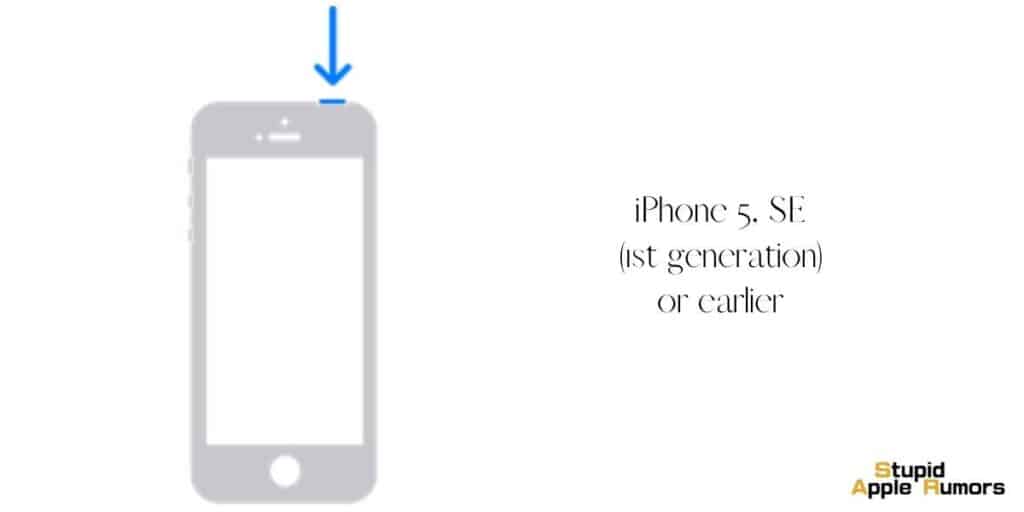
- Paso 1 Mantenga presionado el botón superior hasta que aparezca el control deslizante de apagado.
- Paso 2 Arrastra el control deslizante para apagar tu iPhone.
- Paso 3 Para encender nuestro dispositivo mantenemos pulsado el botón superior hasta que veamos el logo de Apple.
Una vez que haya reiniciado su iPhone, verifique si puede enviar imágenes a dispositivos Android. De lo contrario, pase a la siguiente solución.
Forzar la salida de la aplicación Mensajes
Forzar el cierre de la aplicación Mensajes en un iPhone puede ayudar a solucionar el problema de no poder enviar imágenes a dispositivos Android.
A veces, la aplicación Mensajes en un iPhone puede encontrar un problema de software que puede impedirle enviar imágenes a dispositivos Android.
Forzar el cierre de la aplicación puede ayudar a restablecer la configuración de la aplicación y borrar cualquier dato temporal o caché que pueda estar causando el problema.
Para forzar el cierre de la aplicación Mensajes en un iPhone, siga estos pasos:
En iPhone X y modelos posteriores
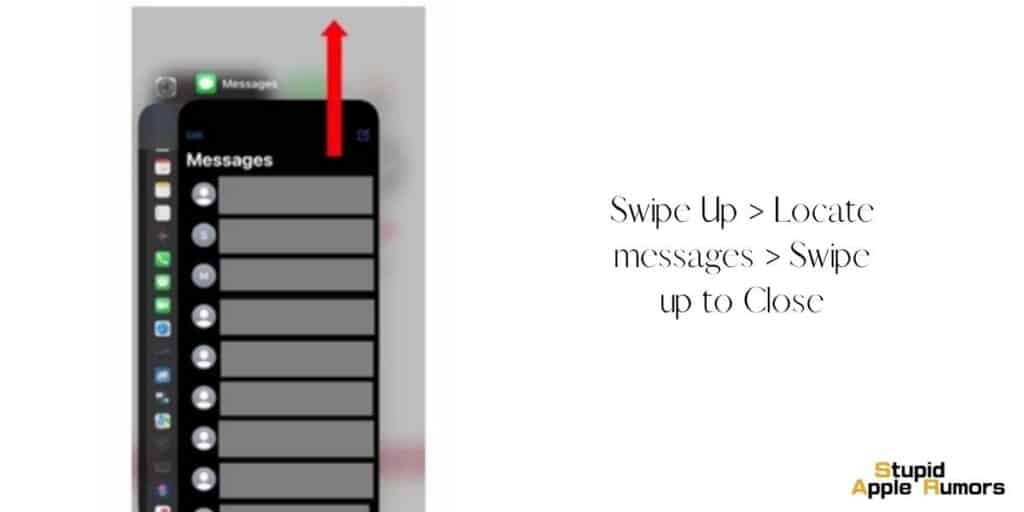
- Paso 1 Desliza el dedo hacia arriba desde la pantalla de inicio y mantén presionado en el medio de la pantalla.
- Paso 2 Desplácese hacia la izquierda o hacia la derecha hasta encontrar la aplicación Mensajes.
- Paso 3 Desliza hacia arriba en la vista previa de la aplicación para forzar su cierre.
iPhone 8, SE (segunda generación) y modelos anteriores
- Paso 1 Haga doble clic en el botón de inicio para abrir las aplicaciones utilizadas recientemente.
- Paso 2 Desplázate hacia la izquierda o hacia la derecha hasta encontrar la aplicación Mensajes.
- Paso 3 Desliza hacia arriba en la vista previa de la aplicación para forzar su cierre.
Ahora, vuelve a abrir la aplicación Mensajes en tu iPhone y comprueba si puedes enviar imágenes a dispositivos Android.
Actualice iOS para reparar el iPhone no envía imágenes a Android
La última versión del software ofrece la mejor experiencia, así que asegúrese de que su iPhone esté siempre actualizado a la versión más reciente.
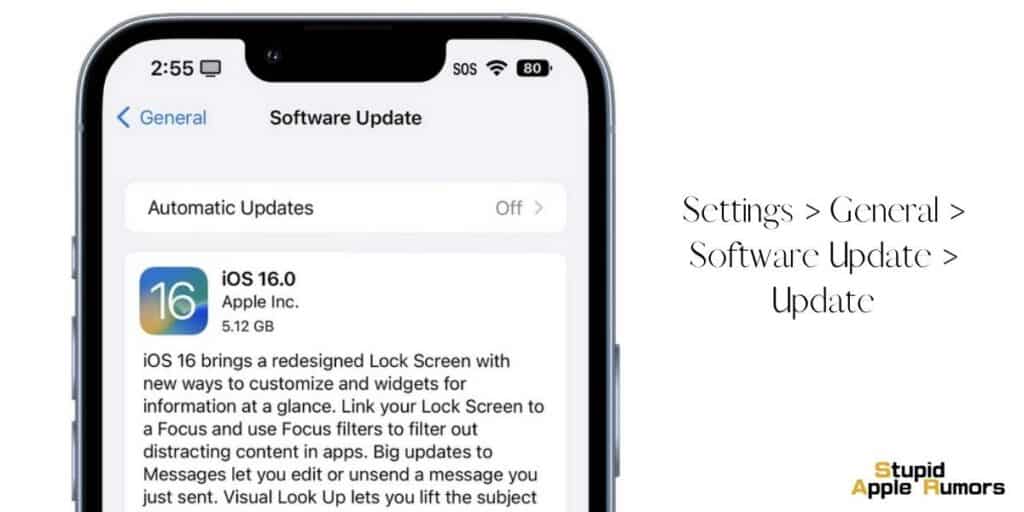
Mira cómo actualizar tu iPhone en esta sección. Siga estos pasos para actualizar iOS en su iPhone,
- Paso 1 Abre la aplicación Configuración en tu iPhone.
- Paso 2 Ahora, toca General.
- Paso 3 Aquí, desplácese hacia abajo y seleccione Actualización de software.
- Paso 4 Si hay una actualización disponible, verá la opción Instalar ahora, tóquela.
- Paso 5 Como alternativa, también puede haber una opción Descargar e instalar; haz clic en ella para descargar e instalar la última versión de iOS en tu iPhone.
- Paso 6 Tendrá que ingresar su contraseña, después de lo cual deberá confirmar tocando Instalar ahora.
Una vez instalada la actualización, verifique si puede enviar imágenes a dispositivos Android.
Actualiza la configuración del operador de tu iPhone
La configuración del operador es responsable del buen funcionamiento de las llamadas, Internet e incluso los mensajes de voz. Es por eso que los operadores actualizan estas configuraciones de vez en cuando. Las nuevas configuraciones solucionarán problemas y mejorarán el rendimiento celular.
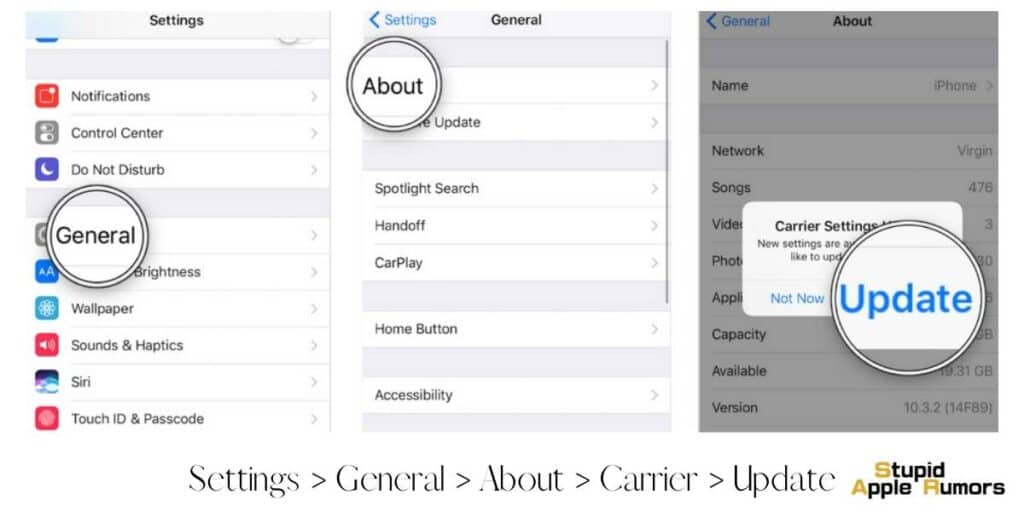
Mantener actualizada la configuración del operador es una buena manera de evitar problemas en su iPhone cuando se trata de tareas como llamadas, Internet, mensajes y correos de voz.
Vea cómo actualizar la configuración del operador de iPhone a continuación, solo siga los pasos,
- Paso 1 Abre la aplicación Configuración en tu iPhone.
- Paso 2 Toca General.
- Paso 3 Ahora, toca Acerca de.
- Paso 4 Si aparece una ventana emergente sobre una actualización disponible, toque Actualizar. Siga las instrucciones en pantalla para completar la actualización.
Una vez actualizado, verifique si está recibiendo mensajes de voz correctamente.
Restablecer la configuración de red del iPhone
Si el problema persiste, puedes intentar restablecer la configuración de red de tu iPhone. Esto restablecerá todas las configuraciones de red a sus valores predeterminados y solucionará cualquier configuración que esté afectando la mensajería MMS.
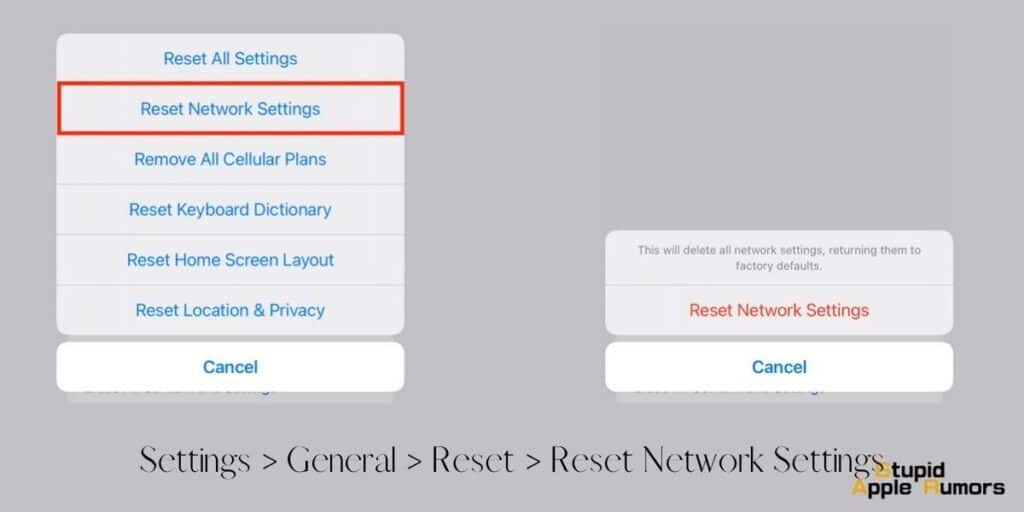
Siga estos pasos para restablecer la configuración de su iPhone,
- Paso 1 Abre la aplicación Configuración en tu iPhone.
- Paso 2 Toca General.
- Paso 3 Ahora, toca Restablecer iPhone.
- Paso 4 Ahora, seleccione Restablecer configuración de red.
Tenga en cuenta que al hacer esto se restablecerán todas las configuraciones de red de su iPhone, por lo que perderá datos como contraseñas de WiFi, configuraciones de VPN, etc. Ahora, verifique si su iPhone tiene problemas para enviar mensajes a teléfonos Android; en caso afirmativo, debe comunicarse con Apple .
Restablecer de fábrica tu iPhone
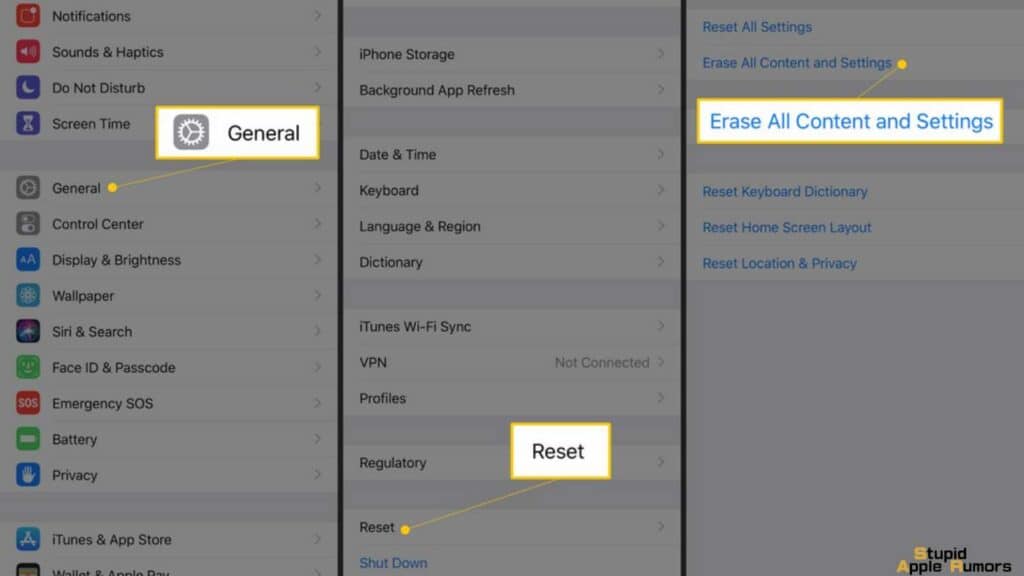
Si hay un problema subyacente complejo, no podrá solucionarlo simplemente actualizando el software o restableciendo la configuración de red. La única solución que funcionará es restablecer de fábrica su iPhone a su configuración original.
Esto hará que pierdas todos tus datos del iPhone, así que asegúrate de tener una copia de seguridad creada y guardada en iCloud o iTunes.
Para restablecer de fábrica tu iPhone;
- Abre la aplicación Configuración y navega hasta General.
- Haga clic en Restablecer o Transferir/Restablecer iPhone
- Proceda a hacer clic en Borrar todo el contenido y la configuración
- Ingrese su ID de Apple y contraseña para confirmar el restablecimiento.
Una vez que se completa el restablecimiento de fábrica, puede optar por restaurar su iPhone desde una copia de seguridad o usar el dispositivo nuevo sin nada configurado.
Contactar con el soporte de Apple
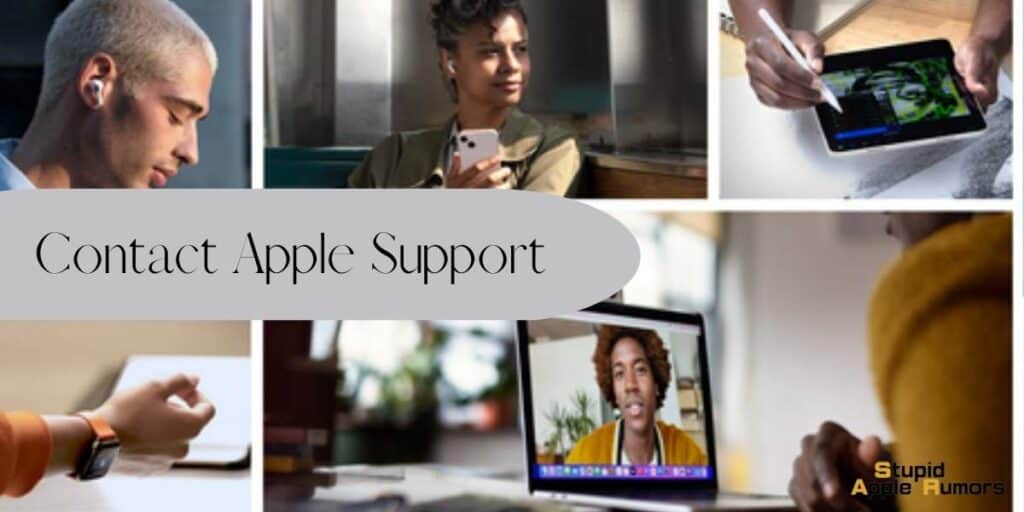
El soporte de Apple ofrece una variedad de servicios para ayudar a los clientes con sus dispositivos Apple, incluidos los iPhone. Puede ponerse en contacto con el soporte de Apple a través de varios canales, incluido el teléfono, el correo electrónico, el chat o en persona en una Apple Store.
Cuando se comunica con el soporte técnico de Apple, un representante generalmente le pedirá que describa el problema y los pasos para solucionarlo que ya ha seguido. También pueden ejecutar algunas pruebas de diagnóstico o acceder de forma remota a su dispositivo para identificar la causa raíz del problema.
Según sus hallazgos, el representante puede brindarle instrucciones específicas o recomendarle una solución para solucionar el problema. Si el problema no se puede resolver de forma remota, es posible que lo remitan a una Apple Store para obtener asistencia en persona o concertar una reparación por correo.
Puede ponerse en contacto con el soporte técnico de Apple a través de su sitio web o mediante Twitter. Puedes chatear, llamar o incluso llevar tu iPhone a una tienda Apple para que lo arreglen. Asegúrese de concertar una cita antes de su visita.
Cómo arreglar que el iPhone no envía imágenes a Android - Conclusión
En conclusión, si tu iPhone no envía imágenes a Android, ¡que no cunda el pánico! Siga los pasos descritos en este artículo y estará enviando memes y videos de gatos a sus amigos y familiares que usan Android en poco tiempo.
Y quién sabe, tal vez algún día todos podamos comunicarnos sin problemas, independientemente del teléfono inteligente que elijamos. ¡Hasta entonces, felices mensajes de texto (y no olvides enviarnos algunas lindas fotos de cachorros)!
Lea también:




Dejar un comentario
Este sitio está protegido por reCAPTCHA y se aplican la Política de privacidad de Google y los Términos del servicio.